ब्राउजर में Password और Username सेव करना पड़ सकता है भारी, भूलकर भी न करें ये काम, चोरी हो सकता है डेटा
Do Not Save Username And Password In Browser know How To remove ब्राउजर में ऑनलाइन अकाउंट की डिटेल्स सेव्ड करते हैं तो ये आर्टिकल आपके काम का हो सकता है। ब्राउजर में यूजरनेम और पासवर्ड की जानकारियां सेव करना खतरनाक हो सकता है। आपके डेटा को चुराया जा सकता है। इस आर्टिकल में ब्राउजर में सेव्ड पासवर्ड को रिमूव करने का तरीका बता रहे हैं।
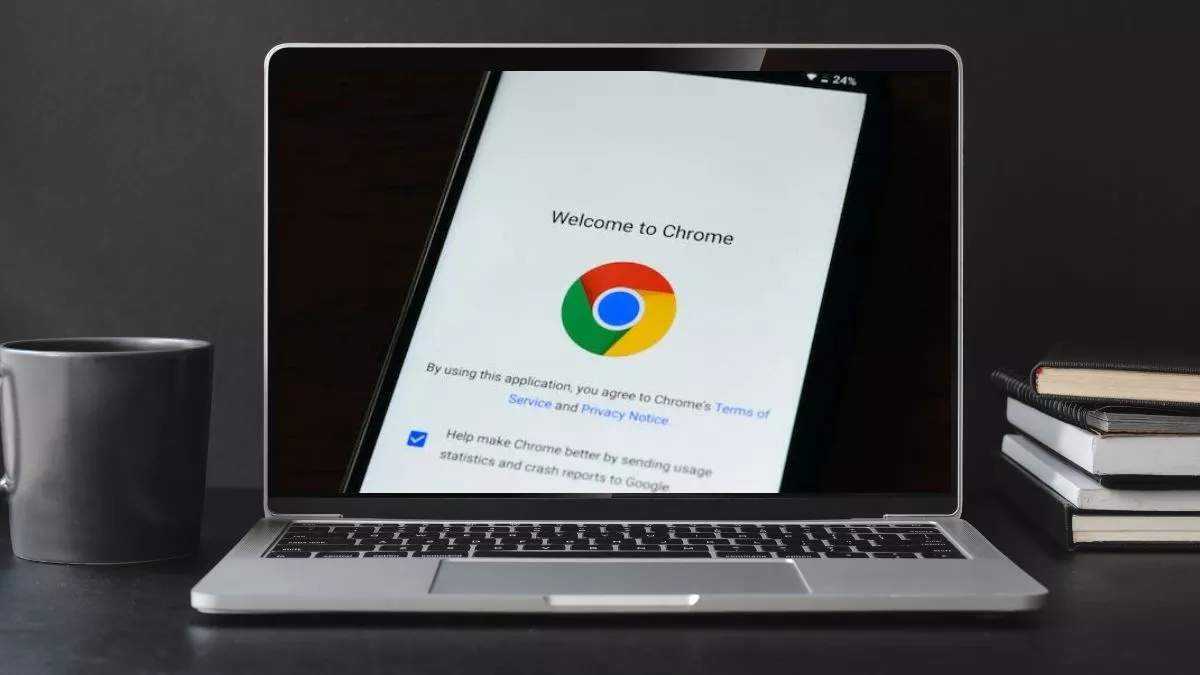
नई दिल्ली, टेक डेस्क। इंटरनेट के इस्तेमाल के साथ ही यूजर को कई तरह के ऑनलाइन अकाउंट की जरूरत पड़ती है। इन ऑनलाइन अकाउंट का इस्तेमाल करने के लिए यूजरनेम और पासवर्ड की जरूरत होती है। हालांकि, अलग-अलग यूजरनेम और पासवर्ड की वजह से हर यूजर के लिए यह एक बड़ी परेशानी का कारण बनता है।
आपको भी ऑनलाइन अकाउंट के लिए यूजरनेम और पासवर्ड याद रखने में परेशानी होती होगी, इसके लिए ब्राउजर पर डेटा सेव करने की आदत है तो ये आर्टिकल आपके काम का हो सकता है। ऐसा करना आपके लिए बड़ी परेशानी खड़ा कर सकता है।
पासवर्ड सेव्ड रखने के क्या खतरे हैं?
अगर आपके ब्राउजर में आपकी बैंकिंग जानकारियां, यूजरनेम और पासवर्ड सेव्ड हैं तो किसी दूसरे यूजर के हाथ में डिवाइस देने के साथ ही आपकी ये जानकारियां चोरी हो सकती हैं। किसी दूसरे शख्स की इन जानकारियों पर नजर पड़ने के साथ इनका गलत इस्तेमाल हो सकता है।
(1).jpg)
ब्राउजर पर जानकारियों को सेव करना इसलिए भी खतरनाक माना जाता है, क्योंकि ब्राउजर में इन्स्टॉल होने वाले एक्सटेंशन मालवेयर वाले हो सकते हैं। साइबर अपराधी अधिकतर मामलों में एक्सटेंशन को जरिया बना कर यूजर की जानकारियां चुराने का रास्ता खोजते हैं।
क्रोम ब्राउजर से सेव्ड पासवर्ड को कैसे कर सकते हैं रिमूव?
- सबसे पहले क्रोम ब्राउजर ने राइट साइड पर दिए तीन डॉट्स पर क्लिक करना होगा
- अब मेन्यू को स्क्रोल डाउन करते हुए सेटिंग ऑप्शन पर आना होगा।
- अब Autofill and password पर क्लिक करना होगा।
- अब Google Password Manager पर क्लिक करना होगा।
- नए पेज पर आप उन सभी वेबसाइट को देख सकते हैं, जिनके लिए डेटा ब्राउजर में सेव्ड है।
- यहां हर एक वेबसाइट पर अलग से क्लिक कर Delete पर क्लिक करना होगा।
- ऐसा करने के साथ ही ब्राउजर से पासवर्ड और यूजरनेम की जानकारियां डिलीट हो जाती हैं।
.jpg)
मोजिला फायरफोक्स का इस्तेमाल करते हैं तो सेटिंग ऑप्शन पर जाकर ऑटोफिल पासवर्ड को रिमूव कर सकते हैं।

कमेंट्स
सभी कमेंट्स (0)
बातचीत में शामिल हों
कृपया धैर्य रखें।